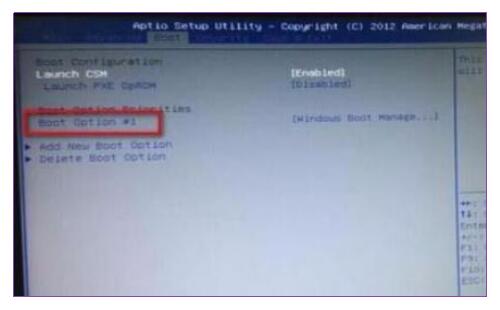现在使用华硕笔记本的用户越来越多了,当用户们准备用u盘给华硕笔记本重装系统的时候,发现需要先进入BIOS设置u盘启动为第一启动项,但在装系统时却有很多人不知道华硕笔记本如何设置u盘启动,因此,新毛桃小编就来跟大家讲解华硕笔记本设置u盘启动的教程
准备工具:
华硕笔记本设置u盘启动的方法:
1、开机长按f2,进入华硕笔记本的bios,如图所示:
2、进入bios后,切换至boot选项卡菜单,找到bootoption,下拉按钮选择on并按回车将其打开,如图所示:
3、选择u盘,设置为第一启动项,每次开机都会直接优先选择u盘启动了,如图所示:
华硕笔记本u盘启动设置注意事项
1、在设置u盘为第一启动项时,必须先将u盘插入电脑usb接口,否则在bios中是无法显示u盘选项。
2、重装系统之后,若发现电脑无法正常启动,则将第一启动项设置为硬盘启动,因为华硕部分机型不具备自动选择启动项进入系统。
责任编辑:新毛桃:http://www.xinmaotao.net